Πώς να αναφέρετε έναν χρήστη στο Discord
Miscellanea / / November 28, 2021
Το Discord έχει γίνει μια από τις πιο δημοφιλείς πλατφόρμες μεταξύ των παικτών από όλο τον κόσμο. Με τόσο μεγάλους θαυμαστές που ακολουθούν, υπάρχουν πιθανότητες να συναντήσετε χρήστες που είναι δόλιες ή χρήστες που παραβιάζουν τους κανόνες και τους κανονισμούς του Discord. Για αυτό, το Discord έχει ένα Λειτουργία αναφοράς που σας επιτρέπει να αναφέρετε χρήστες που δημοσιεύουν προσβλητικό ή απαράδεκτο περιεχόμενο στην πλατφόρμα. Η αναφορά χρηστών έχει γίνει κοινή πρακτική σε όλες τις πλατφόρμες μέσων κοινωνικής δικτύωσης, συμπεριλαμβανομένου του Discord, για τη διατήρηση της ιερότητας αυτών των πλατφορμών. Ενώ η αναφορά ενός χρήστη ή μιας ανάρτησης είναι μια απλή διαδικασία, μπορεί να είναι πρόκληση για χρήστες που δεν γνωρίζουν την τεχνολογία. Επομένως, σε αυτό το άρθρο, θα συζητήσουμε μερικούς εύκολους τρόπους για τον τρόπο αναφοράς ενός χρήστη στο Discord σε επιτραπέζιο ή κινητό.
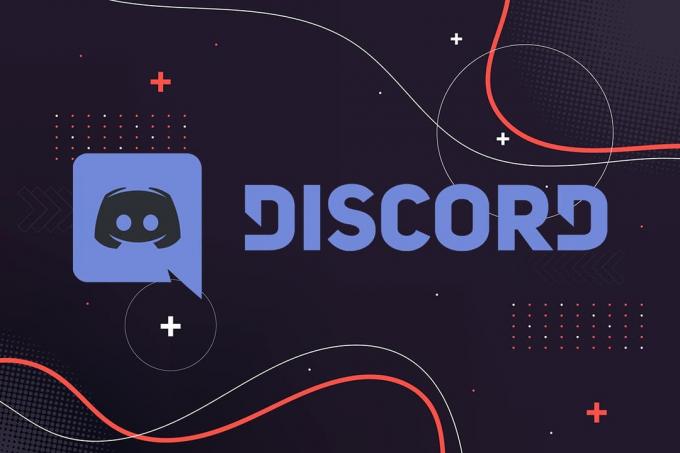
Περιεχόμενα
- Πώς να αναφέρετε έναν χρήστη στο Discord (επιτραπέζιος υπολογιστής ή κινητός)
- Οδηγίες για την αναφορά ενός χρήστη στο Discord
- Αναφορά χρήστη Discord σε υπολογιστή με Windows
- Αναφορά χρήστη Discord στο macOS
- Αναφορά χρήστη Discord σε συσκευές Android
- Αναφορά χρήστη Discord σε συσκευές iOS
- Αναφέρετε έναν χρήστη Discord επικοινωνώντας με τον Διαχειριστή διακομιστή
Πώς να αναφέρετε έναν χρήστη στο Discord (Επιτραπέζιος ή κινητός)
Οδηγίες για την αναφορά ενός χρήστη στο Discord
Μπορείτε να αναφέρετε κάποιον στο Discord μόνο εάν παραβεί τις οδηγίες που έχουν τεθεί από το Discord. Η ομάδα της διχόνοιας λαμβάνει αυστηρά μέτρα εναντίον εκείνων που παραβιάζουν αυτές τις οδηγίες.
ο Κατευθυντήριες γραμμές κάτω από τις οποίες μπορείτε να αναφέρετε κάποιον στο Discord παρατίθενται παρακάτω:
- Χωρίς παρενόχληση άλλων χρηστών του Discord.
- Χωρίς μίσος
- Όχι βίαια ή απειλητικά κείμενα προς τους χρήστες του Discord.
- Καμία αποφυγή μπλοκ διακομιστή ή αποκλεισμού χρηστών.
- Καμία κοινή χρήση περιεχομένου που απεικονίζει ανηλίκους με σεξουαλικό τρόπο
- Καμία διανομή ιών.
- Καμία κοινή χρήση εικόνων βλασφημίας.
- Καμία λειτουργία διακομιστών που οργανώνουν βίαιο εξτρεμισμό, πώληση επικίνδυνων εμπορευμάτων ή προωθούν την πειρατεία.
Η λίστα συνεχίζεται, αλλά αυτές οι οδηγίες καλύπτουν τα βασικά θέματα. Ωστόσο, εάν αναφέρετε κάποιον του οποίου τα μηνύματα δεν εμπίπτουν στις παραπάνω κατηγορίες, τότε το πιθανότερο είναι ότι δεν θα γίνει καμία ενέργεια από το Discord. Ωστόσο, έχετε την επιλογή να επικοινωνήσετε με τον διαχειριστή ή τους συντονιστές του διακομιστή Discord για να αποκλείσετε ή να αναστείλετε έναν χρήστη.
Ας δούμε πώς να αναφέρετε έναν χρήστη στο Discord σε Windows και Mac. Στη συνέχεια, θα συζητήσουμε τα βήματα για την αναφορά ανήθικων χρηστών μέσω smartphone. Συνεχίστε λοιπόν να διαβάζετε!
Αναφορά χρήστη Discord σε υπολογιστή με Windows
Διαβάστε παρακάτω για να μάθετε πώς να αναφέρετε έναν χρήστη στο Discord σε υπολογιστή με Windows:
1. Ανοιξε Διχόνοια είτε μέσω της εφαρμογής για επιτραπέζιους υπολογιστές είτε μέσω της έκδοσης ιστού του.
2. Σύνδεση στον λογαριασμό σας, αν δεν το έχετε κάνει ήδη.
3. μεταβείτε στο Ρυθμίσεις χρήστη κάνοντας κλικ στο εικονίδιο με το γρανάζι ορατό στην κάτω αριστερή γωνία της οθόνης.
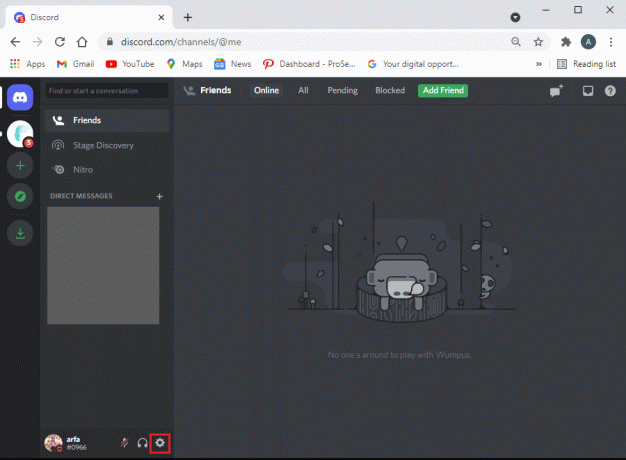
4. Κάνε κλικ στο Προχωρημένος καρτέλα από τον πίνακα στα αριστερά.
5. Εδώ, ενεργοποιήστε την εναλλαγή για λειτουργία για προγραμματιστές, όπως φαίνεται. Αυτό το βήμα είναι κρίσιμο διαφορετικά, δεν θα μπορείτε να αποκτήσετε πρόσβαση στο αναγνωριστικό χρήστη Discord.
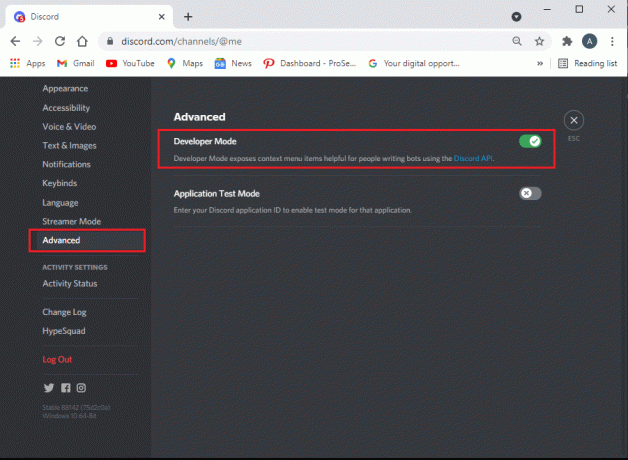
6. Εντοπίστε το χρήστης θέλετε να αναφέρετε και τους μήνυμα στον διακομιστή Discord.
7. Κάντε δεξί κλικ στο όνομα χρήστη και επιλέξτε Αντιγραφή ταυτότητας, όπως φαίνεται παρακάτω.
8. Επικολλήστε το αναγνωριστικό από όπου μπορείτε να αποκτήσετε γρήγορη πρόσβαση, π.χ Μπλοκ ΣΗΜΕΙΩΣΕΩΝ.
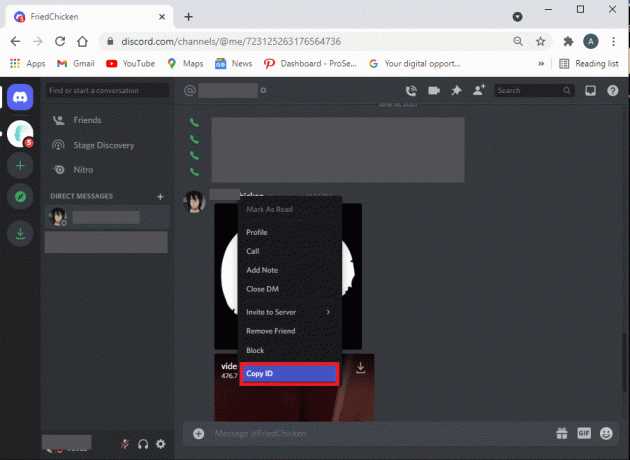
9. Στη συνέχεια, τοποθετήστε το ποντίκι σας πάνω από το μήνυμα θέλετε να αναφέρετε. Κάνε κλικ στο τρίστικτο εικονίδιο που βρίσκεται στη δεξιά πλευρά του μηνύματος.
10. Επίλεξε το Αντιγραφή συνδέσμου μηνύματος επιλογή και επικολλήστε τον σύνδεσμο του μηνύματος στο ίδιο μπλοκ ΣΗΜΕΙΩΣΕΩΝ, όπου επικολλήσατε το αναγνωριστικό χρήστη. Ανατρέξτε στην παρακάτω εικόνα για σαφήνεια.

11. Τώρα, μπορείτε να αναφέρετε τον χρήστη στο ομάδα εμπιστοσύνης και ασφάλειας στο Discord.
12. Σε αυτήν την ιστοσελίδα, παρέχετε τη δική σας διεύθυνση ηλεκτρονικού ταχυδρομείου και επιλέξτε την κατηγορία καταγγελίας από τις δεδομένες επιλογές:
- Αναφέρετε κατάχρηση ή παρενόχληση
- Αναφορά ανεπιθύμητης αλληλογραφίας
- Αναφέρετε άλλα θέματα
- Ενστάσεις, ενημέρωση ηλικίας και άλλες ερωτήσεις – Αυτό δεν ισχύει σε αυτό το σενάριο.
13. Αφού έχεις και τα δύο ταυτότητα χρήστη και το Σύνδεσμος μηνύματος, απλά αντιγράψτε τα από το σημειωματάριο και επικολλήστε τα στο περιγραφή κατά την αναφορά στην ομάδα Trust and Safety.
14. Μαζί με τα παραπάνω, μπορείτε να επιλέξετε να προσθέσετε συνημμένα. Τέλος, κάντε κλικ στο υποβάλλουν.
Διαβάστε επίσης:Διορθώστε το Discord Screen Share Audio που δεν λειτουργεί
Αναφορά χρήστη Discord on macOS
Εάν έχετε πρόσβαση στο Discord σε MacOS, τα βήματα για την αναφορά ενός χρήστη και του μηνύματός του είναι παρόμοια με αυτά των λειτουργικών συστημάτων Windows. Επομένως, ακολουθήστε τα προαναφερθέντα βήματα για να αναφέρετε έναν χρήστη στο Discord σε ένα macOS.
Αναφορά χρήστη Discord on συσκευές Android
Σημείωση: Δεδομένου ότι τα smartphone δεν έχουν τις ίδιες επιλογές ρυθμίσεων και αυτές διαφέρουν από κατασκευαστή σε κατασκευαστή, βεβαιωθείτε ότι έχετε τις σωστές ρυθμίσεις πριν αλλάξετε οποιαδήποτε.
Δείτε πώς μπορείτε να αναφέρετε έναν χρήστη στο Discord στο κινητό, δηλαδή στο smartphone Android:
1. Εκτόξευση Διχόνοια.
2. Παω σε Ρυθμίσεις χρήστη πατώντας στο δικό σας εικονίδιο προφίλ από την κάτω δεξιά γωνία της οθόνης.
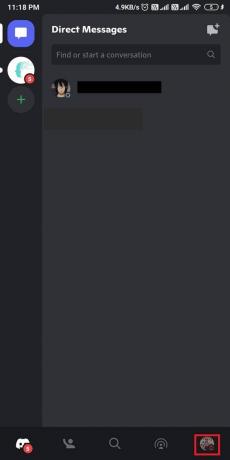
3. Κάντε κύλιση προς τα κάτω στο Ρυθμίσεις εφαρμογής και πατήστε πάνω η ΣΥΜΠΕΡΙΦΟΡΑ, όπως φαίνεται.
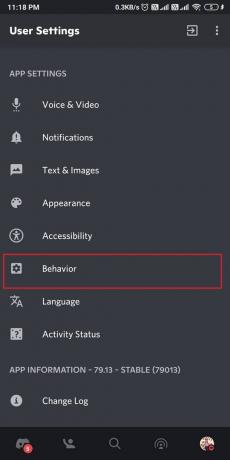
4. Τώρα, ενεργοποιήστε την εναλλαγή για το Λειτουργία για προγραμματιστές επιλογή για τον ίδιο λόγο που εξηγήθηκε προηγουμένως.
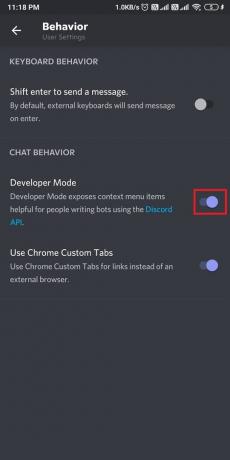
5. Αφού ενεργοποιήσετε τη λειτουργία προγραμματιστή, εντοπίστε το μήνυμα και το αποστολέας που θέλετε να αναφέρετε.
6. Πατήστε πάνω τους Προφίλ χρήστη να αντιγράψουν τους ταυτότητα χρήστη.
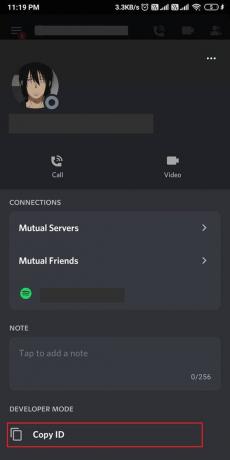
7. Για να αντιγράψετε το σύνδεσμος μηνύματος, πατήστε παρατεταμένα το μήνυμα και πατήστε Μερίδιο.
8. Στη συνέχεια, επιλέξτε Αντιγραφή στο πρόχειρο, όπως απεικονίζεται παρακάτω.
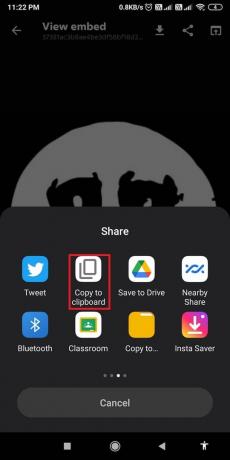
9. Τέλος, επικοινωνήστε με το Η ομάδα εμπιστοσύνης και ασφάλειας της Discord και Επικόλληση το αναγνωριστικό χρήστη και ο σύνδεσμος μηνύματος στο Πλαίσιο περιγραφής.
10. Καταχώρησε ταυτότητα ηλεκτρονικού ταχυδρομείου, επιλέξτε την κατηγορία κάτω από Πώς μπορούμε να βοηθήσουμε; πεδίο και πατήστε υποβάλλουν.
11. Το Discord θα εξετάσει την αναφορά και θα επικοινωνήσει μαζί σας στο παρεχόμενο αναγνωριστικό email.
Διαβάστε επίσης:Πώς να διορθώσετε κανένα σφάλμα διαδρομής στο Discord
Αναφορά χρήστη Discord σε συσκευές iOS
Υπάρχουν δύο τρόποι για να αναφέρετε κάποιον στη συσκευή σας iOS, και οι δύο έχουν εξηγηθεί παρακάτω. Μπορείτε να επιλέξετε ένα από αυτά ανάλογα με την ευκολία και την ευκολία σας.
Επιλογή 1: Μέσω μηνύματος χρήστη
Ακολουθήστε τα βήματα που δίνονται για να αναφέρετε έναν χρήστη στο Discord από το iPhone σας μέσω του μηνύματος χρήστη:
1. Ανοιξε Διχόνοια.
2. Πατήστε παρατεταμένα το μήνυμα θέλετε να αναφέρετε.
3. Τέλος, πατήστε Κανω ΑΝΑΦΟΡΑ από το μενού που εμφανίζεται στην οθόνη.
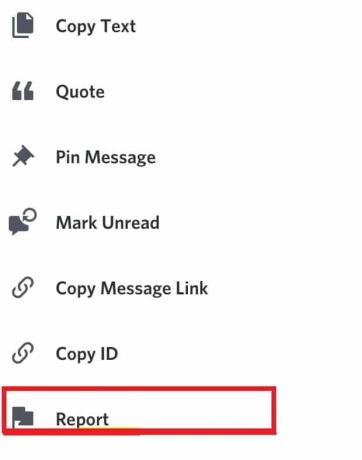
Επιλογή 2: Μέσω της λειτουργίας προγραμματιστή
Εναλλακτικά, μπορείτε να αναφέρετε κάποιον στο Discord ενεργοποιώντας τη Λειτουργία προγραμματιστή. Στη συνέχεια, θα μπορείτε να αντιγράψετε το User ID και τον σύνδεσμο μηνύματος και να το αναφέρετε στην ομάδα Trust & Safety.
Σημείωση: Δεδομένου ότι τα βήματα είναι αρκετά παρόμοια για την αναφορά ενός χρήστη Discord σε συσκευές Android και iOS, επομένως μπορείτε να ανατρέξετε στα στιγμιότυπα οθόνης που παρέχονται στην ενότητα Αναφορά χρήστη στο Discord σε συσκευή Android.
1. Εκτόξευση Διχόνοια στο iPhone σας.
2. Ανοιξε Ρυθμίσεις χρήστη πατώντας στο δικό σας εικονίδιο προφίλ από το κάτω μέρος της οθόνης.
3. Πατήστε Εμφάνιση> Προηγμένες ρυθμίσεις.
4. Τώρα, ενεργοποιήστε την εναλλαγή δίπλα Λειτουργία για προγραμματιστές.
5. Εντοπίστε τον χρήστη και το μήνυμα που θέλετε να αναφέρετε. Πατήστε στο προφίλ χρήστη να αντιγράψουν τους ταυτότητα χρήστη.
6. Για να αντιγράψετε τον σύνδεσμο του μηνύματος, πατήστε παρατεταμένα το μήνυμα και πατήστε πάνω Μερίδιο. Στη συνέχεια, επιλέξτε Αντιγραφή στο πρόχειρο
7. Πλοηγηθείτε στο Ιστοσελίδα Discord Trust and Safety και Επικόλληση τόσο το αναγνωριστικό χρήστη όσο και ο σύνδεσμος μηνύματος στο Πλαίσιο περιγραφής.
8. Συμπληρώστε τα απαιτούμενα στοιχεία π.χ Αναγνωριστικό email, Πώς μπορούμε να βοηθήσουμε; κατηγορία και Θέμα γραμμή.
9. Τέλος, πατήστε υποβάλλουν και αυτό είναι!
Το Discord θα εξετάσει την αναφορά σας και θα έρθει σε επαφή μαζί σας μέσω της διεύθυνσης ηλεκτρονικού ταχυδρομείου που παρέχεται κατά την εγγραφή της καταγγελίας.
Αναφέρετε έναν χρήστη Discord επικοινωνώντας Διαχειριστής διακομιστή
Αν θέλεις στιγμιαία ανάλυση, επικοινωνήστε με τους συντονιστές ή τους διαχειριστές του διακομιστή για να τους ενημερώσετε για το πρόβλημα. Μπορείτε να τους ζητήσετε να αφαιρέσουν τον εν λόγω χρήστη από τον διακομιστή για να διατηρήσουν ανέπαφη την αρμονία του διακομιστή.
Σημείωση: Ο διαχειριστής ενός διακομιστή θα έχει ένα εικονίδιο κορώνα δίπλα στο όνομα χρήστη και την εικόνα προφίλ τους.
Συνιστάται:
- Πώς να απεγκαταστήσετε πλήρως το Discord στα Windows 10
- Ενεργοποιήστε ή απενεργοποιήστε την αναφορά σφαλμάτων των Windows στα Windows 10
- Πώς να διορθώσετε τα σχόλια YouTube που δεν φορτώνονται
- Τρόπος εγγραφής ήχου Discord
Ελπίζουμε τον οδηγό μας πώς να αναφέρετε έναν χρήστη στο Discord ήταν χρήσιμη και μπορέσατε να αναφέρετε ύποπτους ή μίσους χρήστες στο Discord. Εάν έχετε οποιεσδήποτε προτάσεις ή απορίες σχετικά με αυτό το άρθρο, ενημερώστε μας στην ενότητα σχολίων.



